Wie man das flackernde Apple-Logo auf dem iPhone/iPad repariert
Flackert auf Ihrem iPhone/iPad ständig das Apple Logo? Hier erfahren Sie, wie Sie dieses Problem beheben können.

Oct 15, 2025 • Archiviert an: iOS Probleme beheben • Bewährte Lösungen
Ihr iPhone funktioniert gelegentlich nicht richtig. Eines der Probleme, die Sie haben können, ist, dass das Apple-Logo auf dem Bildschirm Ihres iPhones ständig flackert, wie von dem oben genannten Benutzer erwähnt. Infolgedessen können Sie nie auf den Startbildschirm zugreifen und bleiben auf unbestimmte Zeit auf dem Bildschirm mit dem Apple-Logo hängen.
Wenn dies bei Ihrem Telefon der Fall ist, gibt es ein paar Lösungen. Lesen Sie diesen Artikel und erfahren Sie, wie Sie das flackernde Apple-Logo auf Ihrem iPhone am besten reparieren können.
Teil 1. Was ist die Ursache für das flackernde iPhone-Logo?
Das flackernde Apple-Logo auf dem iPhone ist ein leidiges Thema. Wenn es nicht funktioniert, kann das bedeuten, dass mit Ihrem iPhone-System etwas nicht stimmt, z.B. ein Update, das nicht funktioniert oder eine beschädigte Firmware. Es kann auch durch die folgenden Faktoren verursacht werden.
- Fehler beim Software-Update: Ein zufälliges Ausschalten und Nicht-Einschalten, ein flackerndes Apple-Logo kann während des Systemaktualisierungsprozesses auftreten und eine Aktualisierungsdatei stürzt ab. Und die Aktualisierung auf die neueste iOS-Version, zum Beispiel iOS 16.
- Jailbreaking: Wenn Sie Apps aus nicht vertrauenswürdigen Quellen herunterladen oder Ihr iPhone jailbreaken, kann es zu Schwierigkeiten kommen, z.B. wenn das iPhone Apple-Logo flackert.
- Hardware-Probleme: Fehlfunktionen Ihrer Hardware oder Ihres externen Geräts kommen häufig vor, wenn es über einen längeren Zeitraum hinweg benutzt wurde. In diesem Fall kann das Problem des flackernden Apple-Logos auf dem iPhone von Zeit zu Zeit auftreten.
- Probleme mit dem Akku: Der Grund, warum Ihr iPhone weiterhin das Apple-Logo anzeigt und sich dann ausschaltet, ist ein schwacher Akku. Infolgedessen verfügt das iPhone nicht mehr über genügend Energie, um hochzufahren, was dazu führt, dass Ihr iPhone Apple-Logo flackert.
Teil 2. Wie man das flackernde Apple Logo auf dem iPhone repariert
Welches Mittel für Sie in Frage kommt, hängt von der Ursache des Problems ab. Wenn Ihr iPhone beispielsweise das Apple-Logo anzeigt, nachdem Sie es per USB-Kabel an einen Computer angeschlossen haben, müssen Sie nur das USB-Kabel austauschen. Wenn Sie sich über die Ursache nicht im Klaren sind oder das flackernde Apple-Logo auf Systemprobleme zurückzuführen ist, sollten Sie die unten aufgeführten Möglichkeiten ausprobieren.
Erzwingen Sie einen Neustart Ihres iPhones
Die einfachste Lösung, die Sie zunächst versuchen sollten, ist ein erzwungener Neustart. Ein erzwungener Neustart führt nicht zu einem Datenverlust auf Ihrem Gerät und kann es neu starten, wenn es nicht mehr reagiert. Daher ist das eine typische Lösung für Softwareprobleme auf einem iPhone-Gerät.
So erzwingen Sie den Neustart eines iPhones:
- Auf dem iPhone 8 und neuer: Drücken Sie die Lauter- und Leiser-Taste und lassen Sie sie schnell wieder los. Halten Sie dann die Seitentaste gedrückt, bis Sie das Apple-Logo sehen.
- Auf dem iPhone 7: Drücken und halten Sie gleichzeitig die Leiser-Taste und die Sleep/Wake-Taste. Lassen Sie diese Tasten los, wenn Sie das Apple-Logo sehen.
- Beim iPhone 6s und früher: Halten Sie die Tasten Sleep/Wake und Home gleichzeitig gedrückt. Halten Sie diese Tasten gedrückt, bis Sie das Apple-Logo sehen.

Aktualisieren Sie Ihre iPhone Software mit iTunes
Sie können eine zuvor gespeicherte Version Ihres Geräts mit iTunes im Wiederherstellungsmodus aktualisieren, löschen und wiederherstellen. So können Sie Ihr iPhone oder iPad verwenden, ohne sich um das Apple-Logo auf dem Bildschirm kümmern zu müssen.
Beachten Sie, dass der Wiederherstellungsmodus nur funktioniert, wenn Sie Ihr iPhone bereits mit iTunes verknüpft haben. Ihr Computer erkennt Ihr Telefon möglicherweise nicht, wenn Sie noch nie eine Verbindung zu ihm hergestellt haben. Um Ihr Smartphone im Wiederherstellungsmodus zu aktualisieren, folgen Sie diesen Schritten:
- Schritt 1: Schließen Sie Ihr iPhone-Gerät an Ihren Computer an und starten Sie iTunes. Halten Sie die folgenden Tasten gedrückt, um den Wiederherstellungsmodus zu aktivieren, je nach iPhone-Modell:
- Für iPhone 6s und früher: Halten Sie die Home- und Ein/Aus-Taste gleichzeitig gedrückt, bis Sie die Meldung "Mit iTunes verbinden" erhalten.
- Für iPhone 7 und 7 Plus: Halten Sie die Ein/Aus-Taste und die Lautstärketaste gedrückt, bis der Bildschirm "Mit iTunes verbinden" erscheint.
- Für iPhone 8 und neuer: Drücken Sie schnell die Lauter-Taste und lassen Sie sie wieder los, gefolgt von der Leiser-Taste. Halten Sie den Ein/Aus-Schalter gedrückt, bis Sie den Bildschirm "Mit iTunes verbinden" sehen.
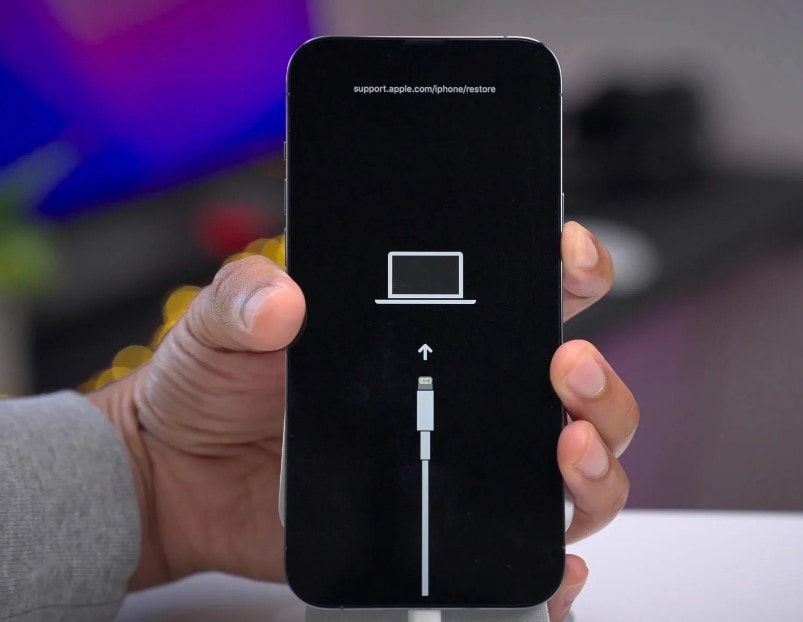
- Schritt 2: Klicken Sie dann in iTunes auf "Aktualisieren" und iTunes beginnt mit der Installation des neuesten iOS und aktualisiert das Gerät. Warten Sie, bis der Vorgang abgeschlossen ist und stellen Sie sicher, dass Sie Ihr Gerät nicht vom Computer abtrennen.
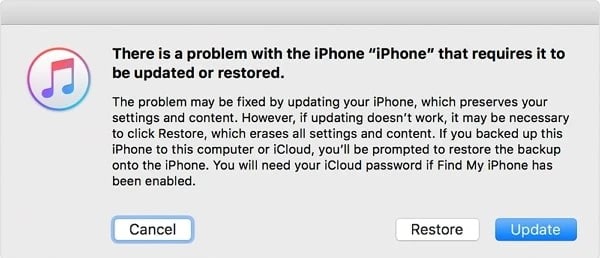
Wiederherstellung Ihres iPhone mit iTunes
Sie können dieses Problem beheben, indem Sie iTunes verwenden, um Ihr Gerät zu aktualisieren oder wiederherzustellen. Jede dieser Optionen setzt Ihr Gerät auf eine andere Weise zurück, wie Sie in den nächsten Schritten sehen werden.
- Schritt 1: Verbinden Sie Ihr iPhone über eine USB-Verbindung mit Ihrem Computer und aktivieren Sie dann das Programm iTunes. Wechseln Sie dann auf Ihrem iPhone in den Wiederherstellungsmodus. Sie können dies für verschiedene iPhone-Modelle tun, indem Sie die folgenden Schritte ausführen:
- iPhone 8 oder neuer: Drücken Sie die Lauter-Taste und lassen Sie sie los, dann die Leiser-Taste und halten Sie die Seitentaste gedrückt, um den Wiederherstellungsmodus zu aktivieren.
- iPhone 7 und 7 Plus: Halten Sie die Tasten Leiser und Sleep gleichzeitig gedrückt. Ihr iPhone wird in den Wiederherstellungsmodus versetzt.
- iPhone 6S oder früher: Halten Sie die Tasten Home und Ein/Aus gleichzeitig gedrückt. Erlauben Sie Ihrem iPhone, in den Wiederherstellungsmodus zu booten.
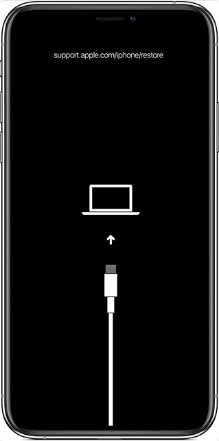
- Schritt 2: iTunes auf Ihrem Computer wird Sie auffordern, Ihr Gerät entweder zu aktualisieren oder wiederherzustellen. Klicken Sie auf Wiederherstellen und warten Sie dann, bis iTunes die Wiederherstellung Ihres Geräts abgeschlossen hat.
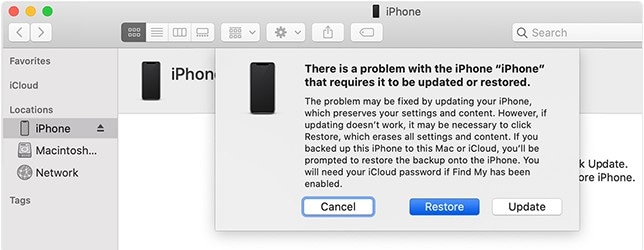
Datenrettungssoftware von Drittanbietern wie Wondershare Dr.Fone Systemreparatur
Die meisten iPhone-Benutzer empfinden das Flackern des Apple-Logos als ziemlich frustrierend. Tatsächlich können wir es mit Wondershare Dr.Fone leicht reparieren. Dies ist die zuverlässigste, benutzerfreundlichste und sicherste Option für die Lösung zahlreicher iOS-Probleme. Am wichtigsten ist jedoch, dass Sie keine Daten auf Ihrem Gerät verlieren. Ob Ihr iPhone beim Apple-Login flackert oder am Apple-Logo hängen bleibt, Wondershare Dr.Fone kann das Problem ganz einfach für Sie beheben.
Wie man das macht, erfahren Sie hier:
- Schritt 1: Starten Sie das Wondershare Dr.Fone Programm und wählen Sie "Systemreparatur" aus der Liste der Tools. Verbinden Sie danach Ihr iOS-Gerät mit dem PC. Wondershare Dr.Fone wird es sofort erkennen.

- Schritt 2: Klicken Sie auf "Start", um den Vorgang fortzusetzen. Sie werden aufgefordert, die richtige Firmware für den Download auszuwählen. Nachdem Sie die richtige Firmware ausgewählt haben, klicken Sie auf "Download", um fortzufahren.

- Schritt 3: Wenn der Download abgeschlossen ist, beginnt Wondershare Dr.Fone sofort mit der Reparatur Ihres iOS. Warten Sie, bis der Reparaturvorgang abgeschlossen ist.

Lassen Sie Ihr iPhone von einem Fachmann reparieren
Wenn all die oben genannten Lösungen das Problem nicht gelöst haben, dann ist es sicher an der Zeit, professionelle Hilfe in Anspruch zu nehmen. Der beste Ort, zu dem Sie Ihr Gerät bringen können, ist der nächstgelegene Apple Store. Ob es sich um einen Systemfehler oder eine Hardware-Reparatur handelt, die Apple Stores können Ihnen helfen.
Teil 3. Tipps, um zu verhindern, dass das iPhone Apple Logo flackert
Es gibt mehrere iPhone-Fehler, die Kunden ratlos zurücklassen können. Eines der häufigsten Probleme ist das Flackern des Apple-Logos auf dem iPhone. Dieses Problem kann zufällig auftreten und Sie frustriert zurücklassen, da Sie Ihr iPhone nicht benutzen können. Obwohl das Problem durch eine beschädigte Datei oder andere iOS-Firmware-Probleme verursacht werden könnte, gibt es Möglichkeiten, es zu vermeiden. Hier sind einige davon:
- Regelmäßige Aktualisierung Ihrer iPhone Software: Apple bietet regelmäßig Software-Upgrades an, um neue Sicherheitsprobleme zu beheben. Benutzer von iOS- und iPadOS-Geräten erhalten Benachrichtigungen über Geräte-Updates. In den Systemeinstellungen finden Mac-Benutzer die verfügbaren Updates. Drahtlose Updates werden verwendet, um sicherzustellen, dass die neuesten Sicherheits-Patches so schnell wie möglich implementiert werden.
- Vermeiden Sie es, Ihr iPhone zu jailbreaken: Gejailbreakte Telefone sind weitaus anfälliger für Viren und Malware, da die Benutzer die Anwendungsprüfungsprozesse von Apple umgehen können, die sicherstellen, dass Benutzer virenfreie Programme herunterladen. Jailbreaking erleichtert die Softwarepiraterie, denn es ermöglicht die kostenlose Verbreitung von Apps und Spielen.
- Verwenden Sie authentisches und kompatibles Zubehör: Apple empfiehlt, nur Zubehör zu verwenden, das von Apple genehmigt wurde und das MFi-Abzeichen trägt. Erfahren Sie mehr über die Probleme, die durch gefälschtes oder nicht zertifiziertes Lightning-Zubehör entstehen können und wie Sie diese erkennen können.
- Richtige Aufladegewohnheiten pflegen: Auch wenn alle iPhones mit der Zeit an Qualität verlieren, können Sie Maßnahmen ergreifen, um die Lebensdauer Ihres Geräts zu verlängern. Der Akku gehört zu den typischen Teilen eines iPhones, die als erstes versagen. Wenn Sie sich nicht um den Akku Ihres iPhones kümmern, kann es passieren, dass er nicht mehr funktioniert, selbst wenn er eingesteckt ist.
- Vermeiden Sie extreme Temperaturbedingungen: Niedrige oder hohe Temperaturen können dazu führen, dass Ihr Gerät sein Verhalten anpasst, um seine Temperatur zu steuern. Dies kann den Zustand des Akkus oder sogar der Hardware Ihres Geräts beeinträchtigen. Vermeiden Sie daher, Ihr Gerät unter extremen Bedingungen zu verwenden.
Fazit
Das Flackern des iPhone-Logos kann Ihr Telefon unbrauchbar machen, da Sie nichts auf Ihrem Gerät tun können. Glücklicherweise gibt es Möglichkeiten, das Problem wie oben beschrieben zu beheben und Sie können Ihr Telefon wieder wie gewohnt verwenden. Wondershare Dr.Fone hat schon vielen Benutzern von iOS-Geräten bei Systemproblemen geholfen. Laden Sie Wondershare Dr.Fone für alle Ihre iOS-Reparaturbedürfnisse herunter!
Kategorien
Empfohlene Artikel
iPhone-Probleme
- iPhone geht nicht mehr an
- 2. Das iPad friert beim Apple-Logo ein
- 3. Den schwarzen iPhone-Bildschirm reparieren
- 4. Das blinkende iPhone-/iPad Apple-Logo reparieren
- 5. Das iPhone friert beim Apple-Logo ein
- 6. Den weißen Bildschirm des Todes reparieren
- 7. Das iPhone friert beim Apple-Bildschirm ein
- 8. Den schwarzen iPhone-Bildschirm reparieren


























Julia Becker
chief Editor